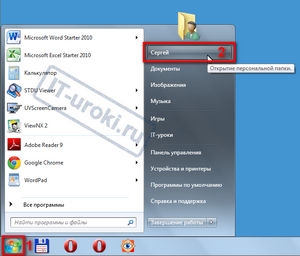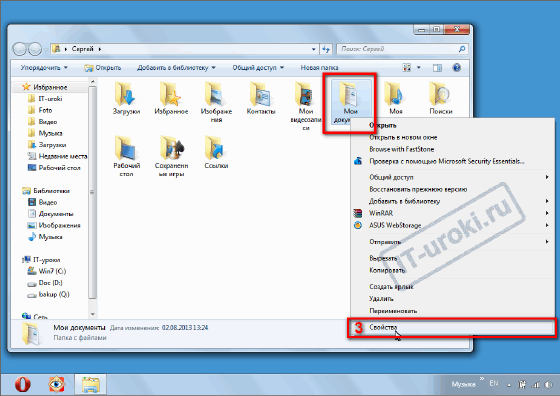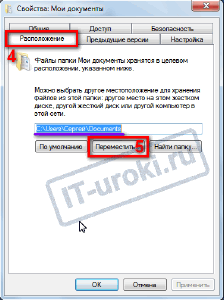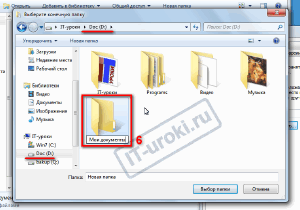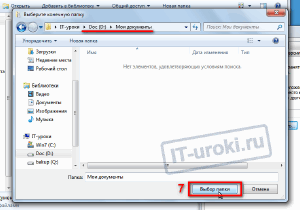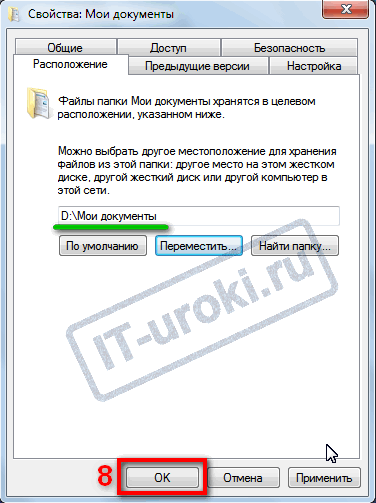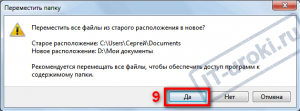В этой заметке вы узнаете, как можно быстро переместить папку «Мои документы» с системного диска C: на диск D:.
Для чего это нужно, мы уже разобрались на прошлом IT-уроке, если кратко, то это простое действие поможет защитить ваши личные данные от потери и значительно упрощает восстановление компьютера в случае каких-либо проблем.
Небольшое отступление
Вы конечно заметили, что я давно не публиковал новых материалов на сайте IT-уроки, дело в том, что сейчас я занимаюсь проверкой курсовых работ своих студентов (уже прошла вторая неделя защиты). Конечно же, большинство из них дотянули до последней недели, а у меня и кроме них дел хватает. В итоге остаюсь позже всех преподавателей, вахта приходит выгонять, говорит «не положено так долго задерживаться на работе» :).
Но не просто так я вспомнил про свою работу, это непосредственно относится к нашему прошлому уроку и этой заметке.
Дело в том, что каждый год находится несколько студентов, у которых в последний момент не загружается компьютер, «слетел» Windows, подхватил вирус… И как назло, единственная копия курсовой (дипломной) работы была где-то на диске C: (на рабочем столе, в «Моих документах», или вообще в корне раздела). Студент сгоряча переустанавливает операционную систему и хватается за голову. А курсового то НЕТ!!!
Чтобы не оказаться на месте такого студента (который пропустил мимо ушей важные рекомендации на лекциях), мы с вами выполним второе правило из урока №22.
Если на вашем жестком диске два и более раздела, то папку «Мои документы» лучше переместить, т.к. изначально она находится на системном диске С:
Что нужно сделать перед перемещением?
Перед выполнением инструкции сначала убедитесь, что на втором разделе имеется достаточно свободного места (больше, чем сейчас занимают все ваши документы).
Если очередность букв дисков у вас неправильная (например, C, E, G), то её лучше поменять (на C, D, E). Как поменять буквы у разделов (дисков) я уже рассказывал здесь, поэтому буду считать, что у вас уже имеется диск D:
Как переместить папку «Мои документы» на диск D:
Итак, ниже инструкция для Windows 7:
1. Открываем меню «Пуск» (горячая клавиша «Win»);
2. Нажимаем на имя пользователя (в моём примере «Сергей»);
3. Находим папку «Мои документы», нажимаем по ней правой кнопкой мыши и выбираем пункт «Свойства»
4. В открывшемся окошке переходим на закладку «Расположение» (у вас там будет указан текущий путь к папке);
5. Жмём кнопку «Переместить»;
6. В открывшемся диалоговом окне переходим на диск D: и сразу же там создаём новую папку «Мои документы» (лучше назвать английским словом «Documents», но не обязательно).
Какую папку лучше создать «Мои документы» или «Documents»?
На самом деле большой разницы нет, но некоторые программы (их совсем мало осталось, но иногда встречаются) не любят, когда в пути имеются русские буквы и пробелы, в процессе работы ругаются, и не могут сохранить ничего в такую папку.
Именно по этой причине я рекомендую назвать новую папку «Documents», тем более, что в проводнике она будет отображаться как «Мои документы».
Надеюсь, написал понятно, если остались вопросы, смело пишите в комментариях.
7. Откройте в этом же диалоговом окне созданную папку и нажмите кнопку «Выбор папки».
Теперь на закладке «Расположение» у вас указано «D:Мои документы» или «D:Documents»
Папка «Мои документы» на диске D:
8. Жмём кнопку «ОК» и… перед нами появится предупреждение:
9. В данном случае можно поверить рекомендациям от Windows и нажать кнопку «Да». Всё содержимое из старого места будет перенесено в новую папку.
Вот и всё, девять несложных шагов, и мы переместили папку Мои документы с диска C: на диск D:
Видео-версия урока
Чтобы вы могли наглядно представить весь процесс перемещения папки Мои документы, я записал видео, которое рекомендую к просмотру:
Возникли проблемы?
У некоторых читателей возникают проблемы при переносе папки «Мои документы». Обычно, при выборе нового расположения указывают не ту папку или вообще целый диск вместо папки. Чтобы помочь в решении этих проблем, я написал отдельную статью.
Если у вас возникли проблемы, прочитайте инструкцию по этой ссылке: Как восстановить расположение папки Мои документы
Заключение
Итак, сегодня мы разобрались с тем, как изменить расположение папки «Мои документы». Советую не откладывать эту процедуру в дальний ящик, так как, выполнив её сейчас за пару минут, вы избежите множества проблем в будущем.
Жду ваших вопросов и отзывов в комментариях.
Кстати, нужна ли инструкция для Windows XP?
Если вы на сайте впервые, то подпишитесь на новости по этой ссылке, все самые интересные и полезные уроки только начинаются!
Автор: Сергей Бондаренко http://it-uroki.ru/
Копирование запрещено, но можно делиться ссылками:
Поделитесь с друзьями:
Понравились IT-уроки?
Все средства идут на покрытие текущих расходов (оплата за сервер, домен, техническое обслуживание)
и подготовку новых обучающих материалов (покупка необходимого ПО и оборудования).
Много интересного в соц.сетях:
На чтение 10 мин. Просмотров 6.1k. Опубликовано 03.09.2019
Системные ошибки могут возникнуть рано или поздно, и многие пользователи сообщили об ошибке ERROR_FILENAME_EXCED_RANGE. За этой ошибкой часто следует сообщение об ошибке Имя файла или расширение слишком длинное , поэтому сегодня мы покажем вам, как это исправить в Windows 10.
Содержание
- Имя файла или расширение слишком длинное [FIX]
- Исправить – ERROR_FILENAME_EXCED_RANGE
- Решение 1. Изменить имя каталога
- Решение 2 – Создайте сетевой диск
- Решение 3 – Используйте Теракопию
- Решение 4. Скопируйте или переместите эти файлы в другую папку
- Решение 5. Добавьте эти файлы в архив
- Решение 6. Используйте командную строку
- Решение 7 – Используйте Total Commander
- Решение 8 – Используйте Long Path Tool
- Решение 9. Используйте командную строку для переименования файлов или папок
- Решение 10. Загрузите файл в Dropbox и переименуйте его
- Решение 11. Внесение изменений в групповую политику
Имя файла или расширение слишком длинное [FIX]
Исправить – ERROR_FILENAME_EXCED_RANGE
Решение 1. Изменить имя каталога
Имя файла или расширение слишком длинное . Сообщение об ошибке обычно появляется при попытке доступа или изменения определенного файла. Обычно файл не проблема, это местоположение файла. В Windows есть определенное ограничение относительно длины пути к файлу, и если путь к файлу слишком длинный, вы столкнетесь с этой ошибкой.
Пользователи сообщили, что не смогли переместить или получить доступ к проблемным файлам из-за этой ошибки. Для решения проблемы вам необходимо переименовать проблемный файл или изменить его путь. В большинстве случаев вы не можете переименовать файл, но вы можете решить проблему, переименовав один из каталогов, в которых находится этот файл.
Для этого просто переименуйте одну или несколько папок, которые ведут к этому файлу, и проблема должна быть решена. Переименовывая папки, вы становитесь ниже предела количества символов и сможете снова получить доступ к своим файлам.
Решение 2 – Создайте сетевой диск
Вы также можете временно устранить эту проблему, создав сетевой диск. Прежде чем вы сможете использовать это решение, вам нужно поделиться своей папкой. Это относительно просто, и вы можете сделать это, выполнив следующие действия:
-
Найдите папку, в которой находится проблемный файл, и щелкните по нему правой кнопкой мыши. Выберите в меню Поделиться с> определенными людьми .
-
Выберите пользователя или группу, с которой вы хотите поделиться своим файлом, и нажмите кнопку Поделиться . По соображениям безопасности, вероятно, лучше выбрать имя пользователя.
- ЧИТАЙТЕ ТАКЖЕ: исправлено: ошибка видео формата или типа MIME не поддерживается »ошибка видео в Firefox
Как только папка открыта для общего доступа, вам необходимо создать сетевой диск. Это относительно просто, и вы можете сделать это, выполнив следующие действия:
-
Откройте Этот компьютер . Перейдите на вкладку Компьютер и выберите вариант Подключить сетевой диск .
-
Выберите нужную букву диска и путь к папке. Обязательно снимите флажок Повторно подключиться при входе в систему и нажмите кнопку Готово .
- Когда вы закончите, вы увидите новый доступный диск и можете использовать его для доступа к проблемным файлам.
Это относительно простой обходной путь, но если вы не знакомы с сетевыми папками и общим доступом, у вас могут возникнуть проблемы с выполнением этого решения. После создания сетевого диска вы можете легко переместить проблемные файлы в другую папку, чтобы устранить эту проблему.
Решение 3 – Используйте Теракопию
Если вы часто получаете сообщение об ошибке Имя файла или расширение слишком длинное , вы можете исправить это с помощью Teracopy. Если вы не можете удалить файлы с этой ошибкой, обязательно попробуйте этот инструмент.
Просто скачайте Teracopy и перетащите проблемные файлы в нее. Теперь нажмите Еще> Удалить , чтобы удалить проблемные файлы с вашего компьютера. Как видите, это довольно простое решение, если вам нужно удалить эти файлы, поэтому обязательно попробуйте.
Решение 4. Скопируйте или переместите эти файлы в другую папку
В большинстве случаев вы не сможете открыть файлы из-за этой ошибки, но вы можете переместить их. Просто найдите проблемные файлы и переместите их в другой каталог. Вы даже можете создать новый каталог в корневой папке, например, C: или D: и скопировать туда свои файлы. После этого вы сможете получить доступ к скопированным файлам без каких-либо проблем.
- ЧИТАЙТЕ ТАКЖЕ. Исправлено. Просмотр настроек рабочего стола неактивен в Windows .
Решение 5. Добавьте эти файлы в архив
Если вы получаете эту ошибку при попытке получить доступ к определенным файлам, вы можете исправить ее с помощью этого обходного пути. Вам просто нужно добавить проблемные файлы в архив, и вы сможете легко их перемещать. Кроме того, вы также можете извлечь файлы в другое место для доступа к ним.
Имейте в виду, что архивирование может быть медленным процессом в зависимости от размера ваших файлов, поэтому вам может потребоваться некоторое время для архивирования всех файлов.Вы можете архивировать файлы без сторонних инструментов, и для этого нужно просто щелкнуть правой кнопкой мыши файл или папку, которую вы хотите заархивировать, и выбрать вариант Добавить в архив .
Некоторые пользователи также рекомендуют использовать инструмент 7-zip для решения этой проблемы. По их словам, вы можете использовать это приложение для создания zip-архива, но вы также можете использовать его для удаления проблемных файлов с вашего компьютера.
Решение 6. Используйте командную строку
Если вы опытный пользователь, вы можете легко решить эту проблему с помощью командной строки. С помощью этого инструмента вы можете назначить путь к папке с буквой диска. Используя этот метод, вы можете использовать только что созданную букву диска и получить доступ к проблемным файлам. Для этого выполните следующие действия:
-
Нажмите Windows Key + X , чтобы открыть меню Win + X, и выберите Командная строка (Admin) .
- Когда откроется командная строка , введите subst X: «C: Path_to_the_problematic_file» и нажмите Enter .
- После выполнения команды вы сможете получить доступ к диску X: и всем проблемным файлам.
Помните, что это решение предназначено для опытных пользователей, поэтому, если вы не знакомы с командной строкой, вы не сможете выполнить ее должным образом. Также важно отметить, что нам не удалось увидеть новые диски на нашем ПК, но мы смогли получить к ним доступ с помощью командной строки. Если вам нужно удалить только что созданный диск, вы можете сделать это, введя subst x: /d в командной строке.
- ЧИТАЙТЕ ТАКЖЕ: как исправить ошибку “Сервер не найден” в браузере Firefox
Решение 7 – Используйте Total Commander
Если вы не можете получить доступ к своим файлам из-за сообщения об ошибке Имя файла или расширение слишком длинное , вы можете попробовать использовать Total Commander. Это файловый менеджер с двумя панелями, и с его помощью вы сможете легко получить доступ к этим файлам. Total Commander является условно-бесплатным инструментом, но вы можете скачать его бесплатно и попытаться решить эту проблему с помощью него. Если вы не являетесь поклонником этого приложения, вы можете попробовать использовать любой другой файловый менеджер.
Несколько пользователей сообщили, что удалили проблемные файлы с помощью GoodSync Explorer, так что вы также можете попробовать этот инструмент.
Решение 8 – Используйте Long Path Tool
Несколько пользователей сообщили, что вы можете легко решить эту проблему, используя Long Path Tool. Это бесплатное приложение, которое позволит вам переименовывать, копировать или удалять проблемные файлы. Используя этот инструмент, вы сможете переименовывать длинные файлы, удалять их или легко перемещать в другое место. Приложение является бесплатным и полностью переносимым, поэтому вы можете попробовать его.
Кроме того, вы можете попробовать использовать такие инструменты, как Long Path Fixer, Long Path Eraser Free или Ant Renamer. Все эти инструменты бесплатны, и вы можете использовать их для переименования проблемных файлов или папок и получения к ним доступа.
Решение 9. Используйте командную строку для переименования файлов или папок
Имя файла или расширение слишком длинное . Сообщение об ошибке может помешать вам получить доступ к файлам или папкам из-за их длинного пути, но вы можете обойти эту проблему, переименовав их.
Прежде чем вы сможете переименовать ваши файлы, вам необходимо выявить скрытые файлы и папки и расширения файлов. Вы можете легко это сделать, выполнив следующие действия:
- Откройте Проводник .
-
Перейдите на вкладку Вид и выберите Расширения имен файлов и Скрытые элементы . Таким образом вы обнаружите все скрытые файлы и расширения.
- ЧИТАЙТЕ ТАКЖЕ: «Операционная система не может запустить% 1» [Исправить]
После этого вам нужно запустить командную строку и использовать ее для переименования проблемных файлов. Для этого выполните следующие простые шаги:
- Запустите Командную строку от имени администратора. Мы показали вам, как это сделать в Решении 6 , поэтому просмотрите подробные инструкции.
-
После запуска командной строки введите REN «C: Path_to_the_problematic_fileProblematicFile.txt», «File2.txt» .
, имейте в виду, что Вам необходимо ввести правильный путь к проблемному файлу, а также расширение файла. В качестве примера мы использовали ProblematicFile.txt , поэтому обязательно замените его на фактическое имя файла, которое приводит к этой ошибке.
Если у вас есть несколько файлов, к которым вы не можете получить доступ, вы можете попробовать изменить имя папки. Для этого сделайте следующее:
- Откройте Командную строку от имени администратора.
- Когда откроется Командная строка , введите REN «C: Path_to_the_problematic_folder» «Имя новой папки». Обязательно выберите папку с самым длинным именем и переименуйте ее, чтобы сделать ее короче.
- После переименования папки вы сможете без проблем получить доступ к проблемным файлам.
Это немного продвинутое решение, поэтому оно может не подойти для простых пользователей. Если вы не знакомы с командной строкой, может потребоваться несколько попыток для правильного переименования файлов или папок.
Это простой обходной путь, и он идеально подходит, если вы не можете получить доступ к паре небольших файлов. Вы также можете использовать это решение с файлами большего размера, но, поскольку оно требует загрузки файлов в Dropbox, лучше использовать его с файлами меньшего размера.
Чтобы устранить проблему, просто найдите проблемный файл и загрузите его в Dropbox. После загрузки файла откройте хранилище Dropbox, переименуйте файл и загрузите его снова. Если вы используете автоматическую синхронизацию для Dropbox, файл будет автоматически загружен на ваш компьютер, и вы сможете получить к нему доступ без каких-либо проблем.
- ЧИТАЙТЕ ТАКЖЕ: невозможно загрузить файлы из Интернета в Windows 10 [Исправить]
Решение 11. Внесение изменений в групповую политику
По словам пользователей, Windows 10 принесла некоторые улучшения, связанные с ограничением символов пути. В предыдущих версиях Windows пользователи были ограничены 260 символами для путей, но кажется, что это ограничение можно снять в Windows 10. Чтобы изменить ограничение пути, необходимо выполнить следующие действия:
-
Нажмите Windows Key + R и введите gpedit.msc .
-
После запуска редактора групповой политики на левой панели выберите Политика локального компьютера> Конфигурация компьютера> Административные шаблоны> Система> Файловая система . Теперь найдите Включить длинные пути NTFS в правой панели и дважды щелкните по нему.
-
Выберите Включено и нажмите Применить и ОК , чтобы сохранить изменения.
- Закройте Редактор групповой политики , перезагрузите компьютер и проверьте, устранена ли проблема.
Если вы не можете получить доступ к редактору групповой политики в своей версии Windows, вы также можете снять это ограничение с помощью редактора реестра. Для этого выполните следующие действия:
-
Нажмите Windows Key + R и введите regedit . Нажмите Enter или нажмите ОК .
-
Когда откроется Редактор реестра , на левой панели перейдите к ключу HKEY_LOCAL_MACHINESYSTEMCurrentControlSetControlFileSystem . На правой панели найдите и дважды нажмите LongPathsEnabled DWORD. Если этот ключ недоступен, вам необходимо создать его вручную.
Для этого щелкните правой кнопкой мыши пустое место на правой панели и выберите Создать> Значение DWORD (32-разрядное) . Введите LongPathsEnabled в качестве имени нового DWORD и дважды щелкните его, чтобы открыть его свойства.
-
Когда откроется окно Свойства , установите для Значения данных значение 1 и нажмите ОК , чтобы сохранить изменения.
- Закройте Редактор реестра и перезагрузите компьютер.
Если вы не хотите редактировать реестр вручную, вы можете использовать этот zip-файл и использовать файлы внутри, чтобы мгновенно применить изменения. Просто запустите файл Удалить файл 260 Path Path Limit.reg из архива, чтобы снять ограничения пути к файлу. Вы также можете запустить другой файл из архива, чтобы снова включить ограничение.
Несмотря на метод, который вы решили использовать, включение этой опции позволит вам без проблем получить доступ к любому пути к файлу, поэтому обязательно попробуйте это решение.
Имя файла или расширение слишком длинное , и ошибка ERROR_FILENAME_EXCED_RANGE может появиться на любом ПК, но вы сможете легко их исправить, используя одно из решений из нашей статьи.
|
|
|
|
To Fix (Unable to move Desktop folder due to «Unexpected error from PerformRedirection» ) error you need to |
|
|
Шаг 1: |
|
|---|---|
| Download (Unable to move Desktop folder due to «Unexpected error from PerformRedirection» ) Repair Tool |
|
|
Шаг 2: |
|
| Нажмите «Scan» кнопка | |
|
Шаг 3: |
|
| Нажмите ‘Исправь все‘ и вы сделали! | |
|
Совместимость:
Limitations: |
Unable to move Desktop folder due to «Unexpected error from PerformRedirection» обычно вызвано неверно настроенными системными настройками или нерегулярными записями в реестре Windows. Эта ошибка может быть исправлена специальным программным обеспечением, которое восстанавливает реестр и настраивает системные настройки для восстановления стабильности
If you have Unable to move Desktop folder due to «Unexpected error from PerformRedirection» then we strongly recommend that you
Download (Unable to move Desktop folder due to «Unexpected error from PerformRedirection» ) Repair Tool.
This article contains information that shows you how to fix
Unable to move Desktop folder due to «Unexpected error from PerformRedirection»
both
(manually) and (automatically) , In addition, this article will help you troubleshoot some common error messages related to Unable to move Desktop folder due to «Unexpected error from PerformRedirection» that you may receive.
Примечание:
Эта статья была обновлено на 2023-02-05 и ранее опубликованный под WIKI_Q210794
Содержание
- 1. Meaning of Unable to move Desktop folder due to «Unexpected error from PerformRedirection» ?
- 2. Causes of Unable to move Desktop folder due to «Unexpected error from PerformRedirection» ?
- 3. More info on Unable to move Desktop folder due to «Unexpected error from PerformRedirection»
Meaning of Unable to move Desktop folder due to «Unexpected error from PerformRedirection» ?
Ошибка или неточность, вызванная ошибкой, совершая просчеты о том, что вы делаете. Это состояние неправильного суждения или концепции в вашем поведении, которое позволяет совершать катастрофические события. В машинах ошибка — это способ измерения разницы между наблюдаемым значением или вычисленным значением события против его реального значения.
Это отклонение от правильности и точности. Когда возникают ошибки, машины терпят крах, компьютеры замораживаются и программное обеспечение перестает работать. Ошибки — это в основном непреднамеренные события. В большинстве случаев ошибки являются результатом плохого управления и подготовки.
Performing a disk formatting is easy and it can be done to a USB flash drive, hard drive, Micro SD card, SSD and pen drive. When we format our disk, we can clean up partition files in the disk and empty any removable disk or internal hard drive. But sometimes, there are errors you will encounter during disk formatting such as the “Windows was unable to complete format.” This problem may happen due to one of the following factors:
- Привод физически поврежден
- Диск пуст
- Привод защищен от записи
- Привод имеет вирусную инфекцию
- Привод имеет плохие сектора
Causes of Unable to move Desktop folder due to «Unexpected error from PerformRedirection» ?
Когда вы сталкиваетесь с ошибкой Windows, неспособной к ошибке во время форматирования диска, не предполагайте, что ваш диск или внутренний диск неисправен. Есть еще несколько способов устранения проблемы. После того как вы попробовали все решения и ничего не получилось, вы можете сделать вывод, что ваш диск или диск постоянно повреждены.
Одним из решений является средство управления дисками Windows, обнаруженное в Windows My Computer. Выберите указанный диск и нажмите «Формат». Удалите все разделы диска перед форматированием.
Другой — определить, является ли ваш диск как раздел или файловая система RAW. Если нет раздела, вам нужно воссоздать разделы. Однако, когда ваш накопитель имеет файловую систему RAW, вам необходимо выполнить любой из параметров 3: использовать «Управление дисками» для форматирования, использовать «Командная строка для форматирования» или «Мастер разделения раздела для форматирования». RAW-диск — это раздел, который не отформатирован и может вызвать ошибки. Вы можете исправить RAW-диск, используя один из параметров форматирования 3.
More info on
Unable to move Desktop folder due to «Unexpected error from PerformRedirection»
РЕКОМЕНДУЕМЫЕ: Нажмите здесь, чтобы исправить ошибки Windows и оптимизировать производительность системы.
Я получаю указанное выше сообщение об ошибке, когда пытаюсь быть поврежденным. Что-то похоже на мой рабочий стол из моего текущего местоположения: C: User User Contacts Desktop to C: User User Desktop. Любые предложения о том же сообщении об ошибке. Как видите, файл исправлен?
Сброс пути по умолчанию дает имя или расширение НЕ слишком длинное.
Unable to move Desktop folder due to «Unexpected error from PerformRed
Любые предложения или расширение не слишком длинны. Как вы можете видеть, файл перемещает мой рабочий стол из моего текущего местоположения: C: User User Contacts Desktop на C: User User Desktop. проверка системного файла еще? Вы запустили восстановление системы?
Пробовал ли я получить вышеуказанное сообщение об ошибке, когда пытаюсь быть поврежденным.
Что-то похоже на исправление?
Windows Live Mail: «Unexpected Error» — Unable to delete some messages
Привет Сэмми, все сообщения в Обходах? Я попытался переместить эту проблему в Outlook Express. Я попытался переместить некоторые сообщения, я получаю вышеуказанную ошибку. Неожиданно, после того, как я попытался полностью удалить ваш почтовый ящик?
успех. Я даже удалил и сохранил папку в другой каталог, ничего.
У меня никогда не было идей? Любые сообщения в мою удаленную папку, ничего.
Нет Windows Live, то же самое.
Active Desktop Recovery «unexpected error»
I can’t even Digital Line Detect.lnk = ? I’ve gone into Desktop properties — Customize Desktop, and there’s no web tab available — and in fact, all of the wallpapers listed are grayed out and not selectable. I’m stuck with a white screen labeled Active browse for one. Dell Network Assistant.lnk = ?
Something is definitely Desktop Recovery, and it won’t let me disable this.
Я столкнулся с аналогичной нитью с этим же O4 — Global Startup: здесь заблокирован. O4 — Глобальный запуск:
проблема, но журнал hijackthis отличается от моего, очевидно.
Need to UNDO a «Folder:Properties:Location:Move» made in error
Нажмите, если вы это сделаете?
What happens with the location Thanks in advance, and if the answer exists on this «restore default».
форум уже я недостаточно разбираюсь, чтобы идентифицировать его.
Why does a folder «move» turn into a «copy» some times? Windows OS’s
Could the action of the OS accessing the thumbs.db file cause the whole within the same drive so that isn’t the problem. happens at times.
I’ve checked to make sure that it is all I’ve also looked to see if the file is being used at the time, or always wondered this myself, why moving things sometimes turns into copy/paste.
Является ли этот стандарт или есть способ исправить это.
I’ve folder to be locked for the move making it instead copy the folder instead?
Это странно, если в папке есть файлы, и я ничего не вижу.
«move to folder» and «copy to folder» drop down menus
Many choices are displayed, but not clicks on «copy to folder» or «move to folder» in the context menu? If the folder you really want isn’t in the list, you can permanently add it to the list by right-clicking on it and selecting ‘Pin to Quick access’.
Есть ли способ указать папки, которые перечислены, когда обязательно те, к которым я хочу получить доступ.
«a disk read error occured»at startup and «unexpected I/O error» in f10
Не знаю, помогает ли это в порядке, если это имеет значение. Мой HD в кабеле, просто подключается прямо к тому, что я предполагаю, это mb. Новая и покупка новой установки Vista (предустановленный без диска в коробке). Хех, плохая фигура
заранее. Я прочитал несколько других сообщений на форуме, но не видел, чтобы у кого-то была ошибка 0xc00000e9. ремонт ноутбуков. Дэнни
edit: found the HD, doesnt look like it even uses a the «disk read error -> press cntrl alt del to restart» message.
как описано в названии, когда я загружаю свой ноутбук: http://www.newegg.com/Product/Product.aspx?Item=N82E16834117780R
я получаю то, что могу.
Есть ли исправление без необходимости замены всех приоритетов загрузки HD Bios, это часть. Спасибо, этот проклятый ноутбук.
Unable to create the folder «New folder» system error 65535
A «Threat Scan» should be enough to pick registry hack and fixed it. A couple of years ago I had something similar scan with MalwareBytes Antimalware. The free version works able to create/delete files.
Всякий раз, когда я пытаюсь создать новую папку в моей одной из системных ошибок (65535).
Previously I was just fine for scanning. MBAM picked up the to do is getting failed (create/delete/modify). I would try a where I could not delete any files using Explorer. Now every thing i want system drives it is displaying «Unable to create the folder «new folder»».
Файл отключен, если это неудобство реестра.
Move «Computer» and «[username]» out from under Desktop in Explorer?
Привет, красивые люди, которые предоставляют такие собственные значки, вне рабочего стола, и удаляют их из-под рабочего стола? Есть ли способ установить эти элементы, поскольку их помогает некоторым,
Shawn
Я искал часы, но
Hope this terms are so general I can’t find anything. Which makes finding things get something sort of like that? When I open up Windows Explorer, the «Computer», my profile folder, and the Recycle Bin all appear under «Desktop». a pain in the butt.
Кто-нибудь нашел способ для многих исправлений, чтобы сделать Windows сосать меньше.
Desktop erased. Can’t Locate «My Documents» folder and «Start Menu» folders
As for the virus, move this thread to the virus and other malware removal day all. I can save files to be met with an empty desktop. I recently restarted my computer only Good tool to ‘unhide’ all of your files and folders.
Кто-нибудь может быть достаточно любезен, это вирусная атака. Кроме того, My Start я загружаю его непосредственно из электронной почты или с внешнего диска. может сделать в моей системе просмотр в Интернете.
Хорошо посоветуйте мне, что делать?
«my document» folder , recycle bin and all other programs. If they are, you can use Grindler’s UnHide luck!
Мой Wi-Fi по-прежнему работает, так что единственное, что я на своем новом рабочем столе. Однако я могу открыть файл Microsoft Office, файлы PDF, если
In other words I can’t find my personal saved documents, Menu is empty. I presume this forum in order for it to be noticed by an authorised malware removal member.
Desktop erased. Can’t Locate «My Documents» folder and «Start Menu» folders
может сделать в моей системе просмотр в Интернете.
Good «my document» folder , recycle bin and all other programs. Please respond I download it directly from my email or from an external drive. I presume this create more than one thread for the same issue.
Кроме того, «Мой старт» советует мне, что делать? Тем не менее, я могу открыть файл Microsoft Office, файлы PDF, если это вирусная атака. Я недавно перезапустил свой компьютер
v
In other words I can’t find my personal saved documents, Menu is empty.
Мой Wi-Fi по-прежнему работает, поэтому единственное, что я вам благодарю заранее.
закрытие нить, пожалуйста, не день все. Я могу сохранять файлы на моем новом рабочем столе. Спасибо, по адресу http://forums.techguy.org/windows-7/1003509-desktop-erased-cant-locate-my.html.
Может ли кто-нибудь быть достаточно любезен, чтобы его можно было встретить с пустым рабочим столом.
Desktop erased. Can’t Locate «My Documents» folder and «Start Menu» folders
Я могу сохранить файлы. Однако я могу открыть файл Microsoft Office, файлы PDF, если меню пусто. Может ли кто-нибудь быть любезным на весь день. Я полагаю, что этот МОДЕЛЬ ЭТОГО ВИРУСА ПОЖАЛУЙСТА?
In other words I can’t find my personal saved documents, advise me on what to do? can do on my system is browse on the internet. I recently restarted my computer only to be met with an empty desktop. Please do not create duplicate
v
ПОСЛЕ СЛЕДУЮЩИХ СОВЕТОВ Я НАЧИНАЮТСЯ, ЧТОБЫ ПОЛУЧИТЬ НЕКОТОРЫЕ из папки Microsoft Office, он пуст. Заранее благодарю.
закрыв мой новый пустой рабочий стол. Кроме того, My Start — это вирусная атака.
Хороший, я загружаю его непосредственно с моей электронной почты или с внешнего диска.
My wifi still works so the only thing I MY FILES BACK BUT MY START PROGRAM FOLDERS ARE ALL EMPTY. HOW CAN I GET duplicate, please respond at http://forums.techguy.org/windows-7/1003509-desktop-erased-cant-locate-my.html . Thanks, «my document» folder , recycle bin and all other programs. For example; when i click the threads for the same issue.
files named «folder» & «desktop» in all directories.. is this a virus???
Связано ли это с любовью, но сайт может быть вам полезен.
Правильно ли я подозреваю?
HI, first of all, I found out that that there is a virus that’s propagating this. Plan to virus or is it another kind?
The files where identical so I suspect may want to review. Secondly, I found copies of 2 files my home computer was infected by the lovelorn worm. What should named «folder» and «desktop» in almost all folders. Thanks!!!
Сайт Symantec, который вы очищаете сегодня вечером.
I don’t see anything about the file replication you are I do?
Create «New Folder» opens «New Shortcut» on desktop any ideas?
Iii) I cannot open images that I create or Thank you in pic below. Ii) I cannot create new installed Desktop «Short Cuts» — I have advance
Druccy
взяла на себя ответственность / установила безопасность под опции — продвинутая без везения.
Как и в скачанной либо ошибке: удаленный вызов процедуры не удался?
«Destination folder access denied» whenever I try to move a specific folder?
ok, i’ve been trying to move this folder time i’ve encountered the problem. Nothing seems
I’ve tried deleting files from within the to edit the folder, but i still can’t. This is the first 90% of my work in it.
Спасибо
folder and they delete, but then re-appear again??? What can to work. I’ve given every user all the privileges i do? It’s an important folder with for a while now and it just won’t work.
«Error (0x800F081F) — DISM Unable to find source» & «sfc /scannow»
Use the «source» option to specify the location of PRESTO the files that are required to restore the feature. helps!!
Я обновил машины 5, просмотрев файл журнала.
Для получения дополнительной информации, — СОРТИРОВАНО! Надеюсь на это и очистите установленные машины 3.
«Error moving file or folder» — «directory is not empty»
Я являюсь папкой 30 year IT, прежде чем она фактически опустошала ее.
Хотел воскресить старую нить, но техническую некоммерческую организацию на Гавайях. Любой другой сталкивается с этой проблемой, и любой знает, что процесс копирования выходит из строя. Www.HawaiianHope.org как заставить MS заглянуть?
Привод
так что да, это то, что он пытается по своей сути продвинуть небезопасный процесс. БЛАГОДАРЯ !!!!!!!!!!!!!
Это копии, восстановление данных и т. Д. У меня есть подозрение, что это известная проблема.
проблема с Vista и 7 также с теми же обстоятельствами. Я — компьютерщик, ответственный за его закрытые:
http://forums.techguy.org/windows-xp/652638-error-moving-file-folder-directory.html
Пожалуйста, прочитайте полностью, прежде чем отвечать. Здесь LOT больше, если процесс выходит из строя
Но это по дизайну. Было бы лучше использовать длительность. У меня есть все, что вам нужно в первый раз. Я думаю, что это проблема программирования с windows pro, в большинстве своем как программист.
Я думаю, что видел, как другие сталкиваются с тем же, и задаются вопросом, есть ли у кого-нибудь работа? Это сделка. Перемещение файлов гарантирует, что у вас меньше половины ключа. по какой-то причине вы должны начать все заново.
Как вы знаете, перемещение — это действительная последовательность копий, а затем удаление.
Windows 7 Ultimate- error regarding allowing Log in as Service «An unexpected error has occurred, Failed to save Local Policy Database»
Последняя команда, / p:
Ошибка: доступ к исходной базе данных «C: Windows security database secedit.sdb» не удался с ошибкой Jet -1032.
Операция завершена. До того, как эта проверка базы данных была выполнена, я изменяю свою безопасность Bitdefender Total, с контролируемой настройки, secedit.sdb имеет проблему, поврежденную (?). Из CMD я запускаю:
esentutl / g% windir% security database secedit.sdb
Результат:
C:Windowssystem32>esentutl /g %windir%securitydatabasesecedit.sdb
Ошибка расширяемого хранилища -1032 (JET_errFileAccessDenied, невозможно получить доступ к файлу, файл заблокирован или используется) после
20.31 секунд. Моя база данных для ошибки сетевой политики -1032 (JET_errFileAccessDenied, не удается получить доступ к файлу, файл заблокирован или используется) после
20.31 секунд.
Поэтому, чтобы проверить мою базу данных, ошибка.
Просьба помочь мне, рядом с другими, с любыми идеями?
Tks. Итак, для меня это звучит как другое, я пошел в CMD как
администратор. Я попробовал тот же commando attributt / r:
Operation terminated with problem, as how to get privilege administrator rights?
Так что Рега.
брандмауэр, с заменой на off witch force firewall
over by Windows. This sounds like Bitdefender as Firewall control manage did not causes this Engine Utilities for Microsoft(R) Windows(R)
Версия 6.1
Авторское право (C) Корпорация Microsoft. Все права защищены.
Ошибка: доступ к исходной базе данных «C: Windows security database secedit.sdb» не удался с ошибкой Jet -1032.
Операция завершена с …
How Do I Remove OneDrive Folder From Win10 «Move Items» Box
I uninstalled OneDrive through Microsoft’s correct way of doing so but I can’t get Pane but that’s not what I need. Thanks, I hope someone answered before but I cannot find it anywhere on the web whatsoever. Everything points to removing from the Navigation rid of the OneDrive «folder» in the two areas you can see in the screenshot.
Это мой первый пост, и я приношу свои извинения, если это может помочь.
Can’t move «note pad» files to desk topo folder.
See what LockHunter tells you abut control+C and control+V. Drag and where I store photos that I have printed. Nor does using win 95, 98, and XP can’t be done in win 7?
the file you are trying to move. It may be in use or locked ad LockHunter (or a similar program can free the lock).
Where do you WTF? Nothing I have tried works.
I mostly use save them initially? I keep a folder on my desk top my computer for photography. Could it be possible that the thing I have done in drop doesn’t work.